主题
一、Jenkins Blue Ocean 插件使用手册
1.1 插件简介
Blue Ocean 是 Jenkins 的一个现代化用户界面插件,旨在简化 CI/CD 流程并提供更直观的可视化体验。该插件重新设计了 Jenkins 的用户界面,使其更加友好、直观,并专注于 Pipeline 的可视化展示。
- 提供现代化、直观的用户界面,简化 Jenkins 使用体验
- 专为 Pipeline 设计,提供端到端可视化流水线视图
- 支持 Pipeline 编辑器,可视化创建和编辑 Jenkinsfile
- 内置 Git 集成,简化分支和拉取请求的管理
- 提供个性化的仪表板,快速访问相关项目
- 改进的错误诊断和故障排除功能
1.2 插件安装
- 官方地址: https://plugins.jenkins.io/blueocean/
- 安装方式: 系统管理 -> 管理插件 -> 可选插件 ->
Blue Ocean-> 直接安装
TIP
安装 Blue Ocean 插件时,系统会自动安装其依赖的一系列插件,包括 Blue Ocean Core、Dashboard 等组件。
1.3 基本使用
1.3.1 访问 Blue Ocean 界面
安装完成后,有多种方式可以访问 Blue Ocean 界面:
- 在 Jenkins 经典界面的左侧导航栏中点击 "Open Blue Ocean" 链接
- 直接访问 Jenkins URL 后加上
/blue,例如:http://your-jenkins-server/blue
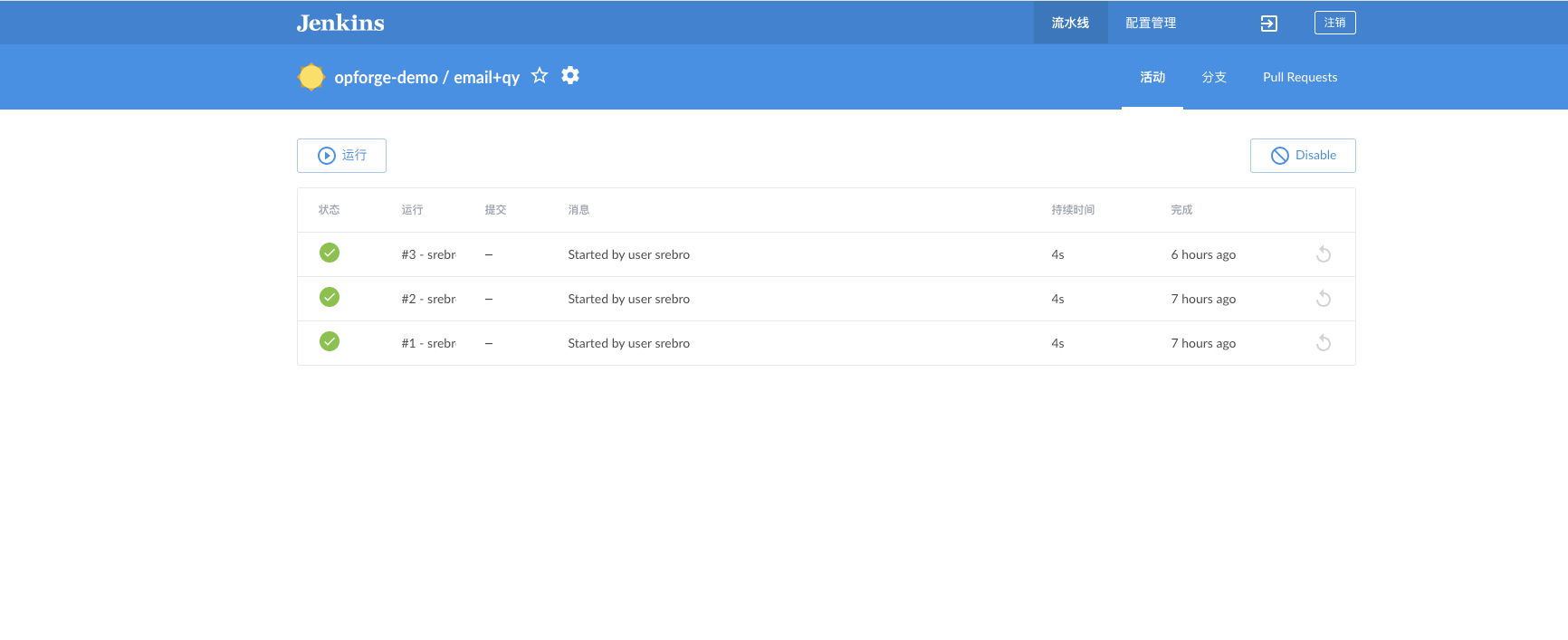
1.3.2 Blue Ocean 仪表板
Blue Ocean 仪表板提供了所有 Pipeline 项目的概览:
- 显示所有 Pipeline 项目及其状态
- 可以按照健康状况、名称等进行排序和过滤
- 提供快速访问最近运行的构建
- 支持创建新的 Pipeline 项目
1.3.3 Pipeline 运行视图
点击任何 Pipeline 项目,可以查看其运行历史和详细信息:
- 可视化展示 Pipeline 的各个阶段和步骤
- 直观显示每个阶段的状态(成功、失败、进行中)
- 实时更新构建进度
- 快速访问日志和错误信息
1.4 创建和编辑 Pipeline
1.4.1 创建新的 Pipeline
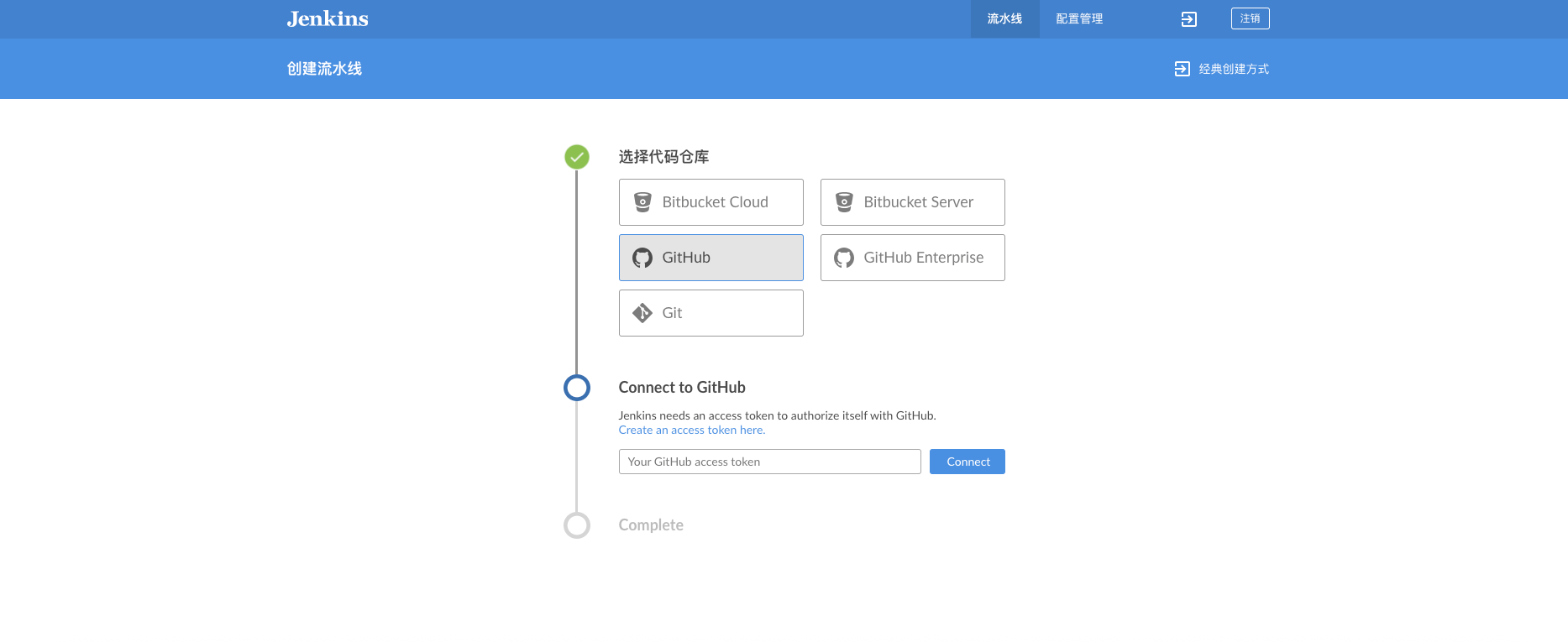
Blue Ocean 提供了简单的方式来创建新的 Pipeline 项目:
- 在 Blue Ocean 主页点击 "New Pipeline" 按钮
- 选择代码存储位置(GitHub、Bitbucket、GitLab 等)
- 选择组织和仓库
- Blue Ocean 会自动扫描仓库中的 Jenkinsfile,或者引导您创建一个新的 Jenkinsfile
1.4.2 使用可视化编辑器
Blue Ocean 内置了可视化 Pipeline 编辑器,可以不编写代码直接创建和编辑 Jenkinsfile:
- 在 Pipeline 详情页面,点击右上角的 "Edit" 按钮
- 使用可视化界面添加或编辑阶段(Stage)和步骤(Step)
- 配置环境变量、参数等
- 保存更改,Blue Ocean 会自动将更改提交到代码仓库
1.4.3 编辑器主要功能
- 添加/删除/重命名阶段
- 为每个阶段添加多个步骤
- 配置并行执行的阶段
- 设置环境变量和参数
- 配置代理(Agent)设置
- 添加条件判断和循环
1.5 分支和 Pull Request 管理
1.5.1 分支视图
Blue Ocean 提供了强大的分支管理功能:
- 在 Pipeline 详情页面,点击 "Branches" 标签
- 查看所有分支的构建状态和历史
- 快速切换不同分支的视图
- 比较不同分支的构建结果
1.5.2 Pull Request 集成
对于支持 Pull Request 的代码仓库(如 GitHub、Bitbucket),Blue Ocean 提供了专门的 PR 视图:
- 在 Pipeline 详情页面,点击 "Pull Requests" 标签
- 查看所有 PR 的构建状态
- 直接从 Jenkins 访问 PR 详情
- 自动为新的 PR 触发构建
1.6 故障排除和日志查看
1.6.1 改进的日志查看体验
Blue Ocean 提供了更好的日志查看体验:
- 在 Pipeline 运行视图中,点击任何阶段或步骤
- 查看该步骤的详细日志
- 使用全屏模式查看完整日志
- 下载日志文件
1.6.2 错误诊断
当 Pipeline 执行失败时,Blue Ocean 提供了更直观的错误诊断:
- 失败的阶段和步骤会以红色高亮显示
- 直接跳转到失败步骤的日志
- 显示错误摘要和堆栈跟踪
- 提供重试失败步骤的选项
1.7 与经典 UI 的集成
1.7.1 在经典 UI 和 Blue Ocean 之间切换
虽然 Blue Ocean 提供了现代化的界面,但有时可能仍需要使用 Jenkins 经典界面的某些功能:
- 在 Blue Ocean 界面中,点击右上角的 "Go to classic" 图标可返回经典界面
- 在经典界面中,点击左侧导航栏的 "Open Blue Ocean" 可切换到 Blue Ocean
1.7.2 功能兼容性
Blue Ocean 主要专注于 Pipeline 项目,对于某些功能可能需要回到经典界面:
- 系统配置和插件管理
- 凭据管理
- 节点管理
- 某些插件的特定功能
1.8 实际应用示例
1.8.1 使用 Blue Ocean 可视化编辑器创建 Pipeline
以下是使用 Blue Ocean 可视化编辑器创建一个简单 CI/CD Pipeline 的步骤:
- 在 Blue Ocean 主页点击 "New Pipeline"
- 选择代码仓库(如 GitHub)并授权
- 选择要创建 Pipeline 的仓库
- 使用可视化编辑器添加以下阶段:
- "检出代码" 阶段:自动添加
- "构建" 阶段:添加 Shell 步骤执行构建命令
- "测试" 阶段:添加测试执行命令
- "部署" 阶段:添加部署脚本
- 保存 Pipeline,Blue Ocean 会自动创建 Jenkinsfile 并提交到仓库
1.8.2 查看并分析构建结果
使用 Blue Ocean 查看构建结果的优势:
- 在 Pipeline 运行后,可以直观地看到每个阶段的执行状态
- 点击任何阶段可以查看详细信息和日志
- 使用内置的测试报告查看器查看测试结果
- 查看构建时间和资源使用情况
- 比较不同运行之间的差异
1.9 注意事项
浏览器兼容性:Blue Ocean 使用现代 Web 技术构建,建议使用最新版本的 Chrome、Firefox、Edge 或 Safari 浏览器。
Pipeline 专注:Blue Ocean 主要针对 Pipeline 项目优化,对于自由风格项目的支持有限。
性能考虑:对于非常大型的 Pipeline 或大量并行执行的项目,Blue Ocean 可能会比经典界面消耗更多资源。
插件兼容性:并非所有 Jenkins 插件都与 Blue Ocean 完全集成,某些插件功能可能需要在经典界面中使用。
离线使用:Blue Ocean 界面需要持续的网络连接才能正常工作,不支持离线模式。
权限设置:Blue Ocean 遵循与经典 Jenkins 相同的权限模型,确保用户具有适当的权限才能访问和操作项目。
定制化限制:与经典界面相比,Blue Ocean 的定制化选项较少,界面布局和显示方式相对固定。
